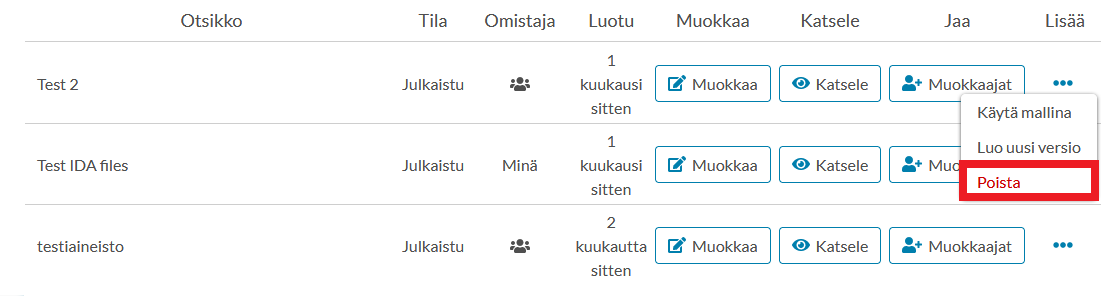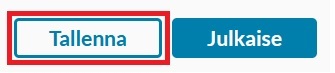Tutkimusaineistojen julkaiseminen Qvain-työkalulla: Video Qvaimen käytöstä
SISÄLLYS
- Käytön aloitus
- Etusivu
- Aineiston kuvailu
- Aineiston tallentaminen luonnoksena
- Aineiston julkaiseminen
- Aineiston tietojen muokkaaminen
- Aineiston muokkausoikeuksien jakaminen
- Aineistoversion luominen
- Aineiston poistaminen
KÄYTÖN ALOITUS
Tutkimusaineiston metatietotyökalu Qvain löytyy osoitteesta qvain.fairdata.fi. Palveluun pääsee myös osoitteesta etsin.fairdata.fi yläreunan ”Lisää/muokkaa aineistoja”-painikkeen kautta.
Ennen kuin aloitat Qvaimen käytön, luo itsellesi CSC-tunnus (ohjeet löydät täältä).
Voit tämän jälkeen kirjautua sisään palveluun osoitteessa qvain.fairdata.fi käyttämällä Haka-, Virtu- tai henkilökohtaista CSC-tunnustasi.
IDAssa, Qvaimessa ja Etsimessä on käytössä yhteinen kertakirjautuminen (single sign-on, SSO). Tämä tarkoittaa, että kirjaudut kerralla kaikkiin näihin Fairdata-palveluihin, kun kirjaudut kerran sisään IDAn, Qvaimen tai Etsimen kautta. Samoin uloskirjautuminen kirjaa sinut ulos kaikista edellä mainituista palveluista.
Kirjautuaksesi sisään Qvaimeen, klikkaa ”Kirjaudu”-painiketta sisäänkirjautumissivun oikeassa yläkulmassa, valitse CSC Login tai Haka Login ja seuraa annettuja ohjeita.
Huomaa, että henkilökohtaista CSC-asiakastiliä hallinnoidaan MyCSC:n kautta (tilin luominen, CSC-tunnuksen salasanan vaihtaminen).
ETUSIVU
Qvaimen etusivulla listataan kaikki palveluun lisäämäsi aineistot. Etusivulta voit joko lisätä uuden aineiston tai voit muokata olemassaolevaa aineistoa.
Uuden aineiston luominen
Voit lisätä uuden aineiston painamalla etusivun ”Lisää uusi aineisto”-painiketta tai klikkaamalla sivun yläreunasta ”Luo aineisto”.
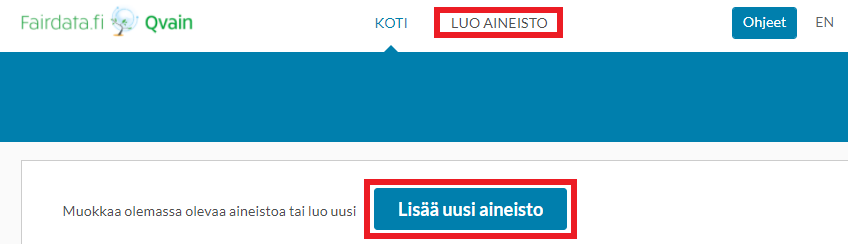
Aineistolistaus
Aineistolistauksessa näet kunkin aineiston nimen oikealla puolella seuraavat tiedot: aineistolle asetettu otsikko, aineiston tila ja aineiston luomisajankohta. Näiden tietojen oikealta puolelta löydät kullekin aineistolle tarjolla olevat toiminnot.
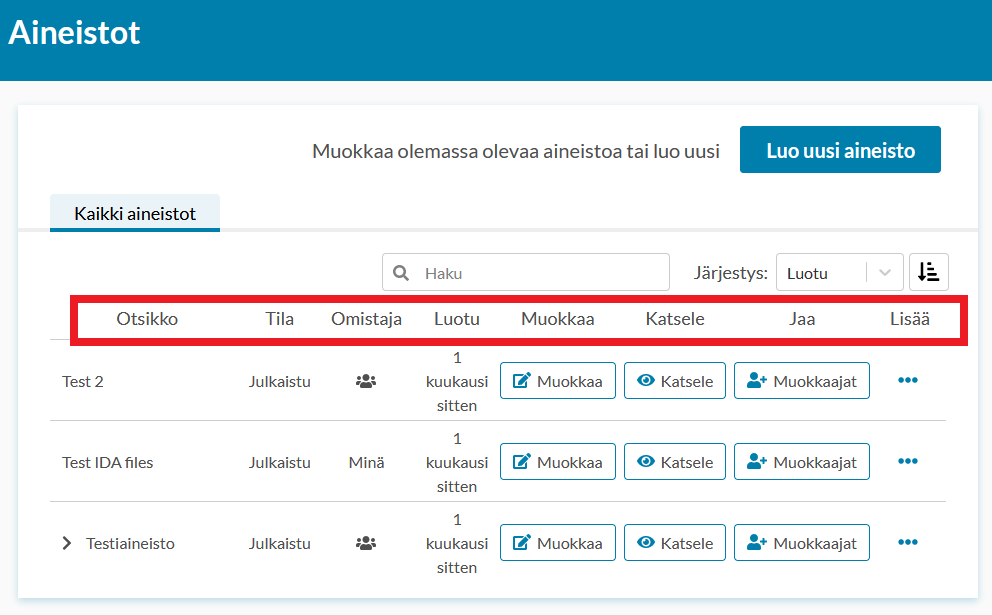
Voit suodattaa aineistolistausta aineiston nimen mukaan käyttämällä aineistolistauksen yläpuolella olevaa hakukenttää.
Aineiston tila on joko ”Julkaistu” tai ”Luonnos”. Aineisto, jonka tila on ”Julkaistu” näkyy julkisesti kaikille Etsimessä. Aineisto, jonka tila on ”Luonnos”, näkyy vain aineiston luoneelle henkilölle, kun hän on kirjautunut Etsimeen.
Jos aineistosta on luotu useampi kuin yksi versio, näkyvät vanhat versiot aineistolistauksessa aineiston uusimman version alla. Näet ne klikkaamalla aineiston nimen alta > -ikonia. Kaikkia ainestoversioita voi muokata.
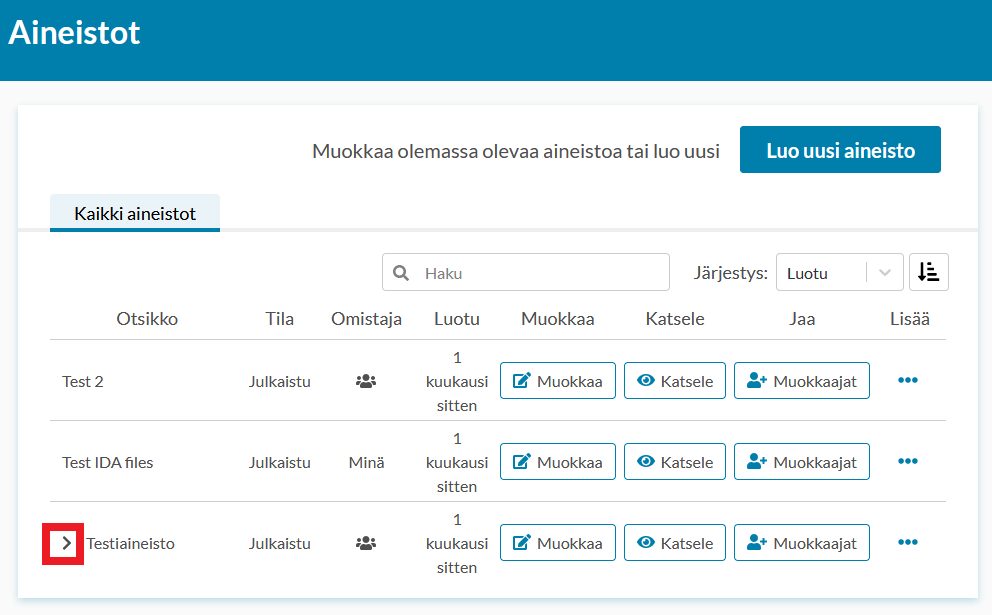
Kun aineistoa menee katselemaan Etsimen haun kautta, Etsin näyttää oletuksena aineiston uusimman version, josta voi siirtyä katselemaan vanhempia aineistoversioita.
Etusivun aineistolistauksen ”Toiminnot”-kohdassa voit
- Muokata julkaistua tai luonnostilassa olevaa aineistoa painamalla ”Muokkaa”-painiketta.
- Katsella, miltä aineisto näyttää tutkimusaineistojen hakupalvelu Etsimessä painamalla ”Katso Etsimessä”-painiketta.
- Luoda uuden aineiston käyttäen mallipohjana olemassa olevaa aineistoasi painamalla ”Käytä mallina”-painiketta ”Lisää”-pudotusvalikon alta. Qvain kopioi tällöin kaikki kuvailutiedot valitsemastasi aineistosta uuden aineiston kenttiin valmiiksi. Huom: Aineistoon liitetyt tiedostot eivät siirry mallipohjan avulla luotuun uuteen aineistoon, eikä aineistojen välille synny automaattisesti linkitystä.
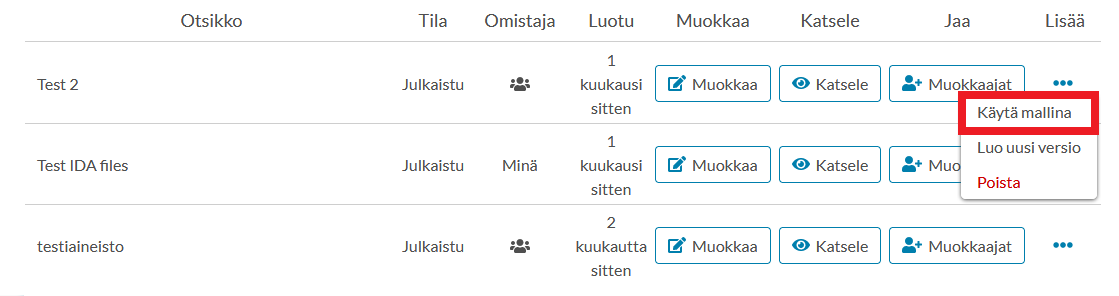
- Luoda uuden version aineistosta painamalla ”Luo uusi versio”-painiketta ”Lisää”-pudotusvalikosta. Huom: Kun luot aineistosta uuden version, aineiston vanhat versiot jäävät näkyviin julkisesti ellet erikseen poista niitä. Versiot ovat aina automaattisesti linkitetty toisiinta hakupalvelu Etsimessä.
- Poistaa aineiston kokonaan painamalla ”Poista”-painiketta. Jos poistat luonnostilassa olevan aineiston, aineisto poistuu pysyvästi. Jos taas poistat jo julkaistun aineiston, se poistetaan Etsimen hakutuloksista eikä sitä enää voi nähdä Qvaimessa. Poistetulle aineistolle jää kuitenkin julkinen kuvailusivu Etsimeen (muistosivu). Tälle sivulle löytää aineiston pysyvän tunnisteen kautta.
AINEISTON KUVAILU
Täytä Qvaimen kuvailulomale.
Tarkemmat kenttätiedot löydät erilliseltä sivulta Qvaimen kentät.
AINEISTON TALLENTAMINEN LUONNOKSENA
Voit tallentaa syöttölomakkeelle täyttämäsi tiedot luonnoksena klikkaamalla näkymän alareunasta ”Tallenna”. Kun tallennat aineiston luonnoksena, voit esikatsella Fairdata-palveluihin kirjautuneena käyttäjänä Etsimessä, eikä se näy muille.
AINEISTON JULKAISEMINEN
Klikkaa kuvailunäkymän yläreunasta ”Julkaise aineisto”, kun haluat julkaista aineistosi. Julkaisun jälkeen aineistosi näkyy Etsimessä (etsin.fairdata.fi) ja voit halutessasi muokata sen kuvailutietoja Qvaimessa. Huomaa, että vain kasvavan aineiston tiedostoja voi lisätä julkaisemisen jälkeen. Muuten aineiston tiedostoja ei voi muokata muuten kuin luomalla aineistosta uuden version.
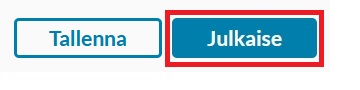
Qvaimella julkaistujen aineistojen kuvailutiedot lisensoidaan CC0 lisenssillä. Itse aineiston lisenssi voidaan määritellä kohdassa ”Lisenssi”.
AINEISTON TIETOJEN MUOKKAAMINEN
Voit muokata julkaistun tai luonnoksena tallennetun aineiston tietoja. Muokkaa aineistoa klikkaamalla ”Muokkaa”-painiketta Qvaimen etusivun aineistolistauksessa haluamasi aineiston kohdalla.
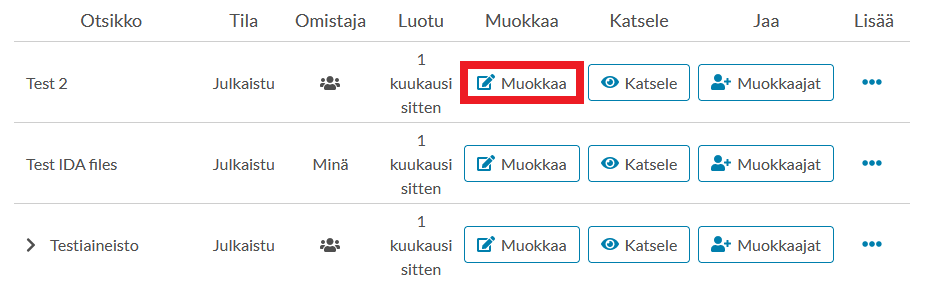
Voit muokata minkä tahansa aineiston kuvailutietoja vapaasti. Jos olet liittänyt julkaisuun aineistoosi tiedostoja IDA-palvelusta, et voi poistaa tai lisätä tiedostoja aineistoosi tekemättä aineistostasi ensin uutta versiota. (Poikkeuksena tähän ovat kasvavat aineistot, joihin voi lisätä tiedostoja.)
Voit tehdä aineistostasi uuden version valitsemalla aineistolistauksen ”Lisää”-pudotusvalikon alta ”Luo uusi versio”.
Voit julkaista tehdyt muutokset tai tallentaa ne luonnoksena. Luonnoksena tallennetut muutokset aineiston tietoihin näkyvät Etsimessä vain sinulle kirjautuneena käyttäjänä, kun taas julkaistut muutokset näkyvät Etsimessä julkisesti.
AINEISTOVERSION LUOMINEN
Voit luoda uuden version jo julkaistusta aineistosta. Luo uusi versio valitsemalla Qvaimen aineistolistan ”Lisää” -valikosta ”Luo uusi versio”.
Uusi versio näkyy Etsimessä linkitettynä vanhaan versioon, ja se saa uuden pysyvän tunnisteen. Vanha versio on edelleen käytettävissä vanhaa tunnistetta käyttäen, ja Etsin-palvelu näyttää selkeästi linkin vanhasta versiosta uuteen versioon.
HUOM! Jos olet liittänyt julkaistuun aineistoon tiedostoja IDA-palvelusta, et voi poistaa tai lisätä tiedostoja aineistoon luomatta aineistosta ensin uutta versiota. (Poikkeuksena Kasvavat aineistot, joihin voi lisätä tiedostoja luomatta uutta versiota.)
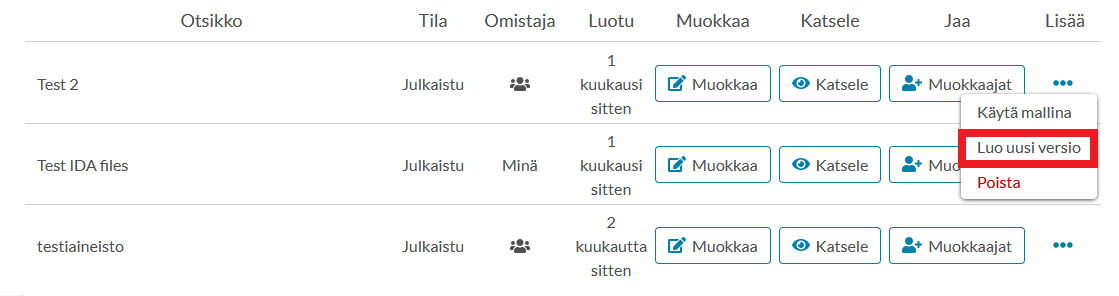
AINEISTON TIETOJEN MUOKKAAMINEN
Voit muokata julkaistun tai luonnoksena tallennetun aineiston tietoja. Muokkaa aineistoa klikkaamalla ”Muokkaa”-painiketta Qvaimen etusivun aineistolistauksessa haluamasi aineiston kohdalla.

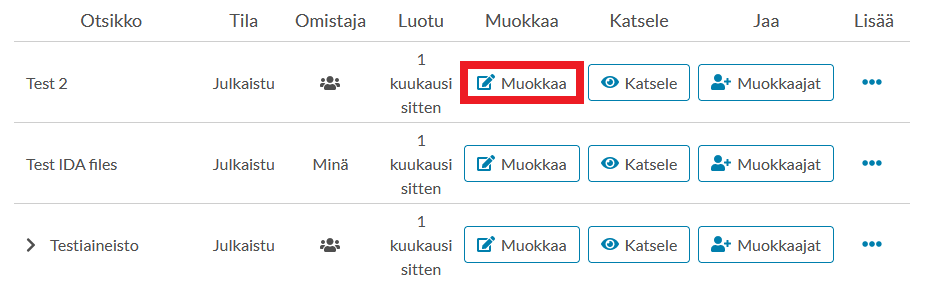
Voit muokata minkä tahansa aineiston kuvailutietoja vapaasti. Jos olet liittänyt julkaisuun aineistoosi tiedostoja IDA-palvelusta, et voi poistaa tai lisätä tiedostoja aineistoosi tekemättä aineistostasi ensin uutta versiota. (Poikkeuksena tähän ovat kasvavat aineistot, joihin voi lisätä tiedostoja.)
Voit tehdä aineistostasi uuden version valitsemalla aineistolistauksen ”Lisää”-pudotusvalikon alta ”Luo uusi versio”.
Voit julkaista tehdyt muutokset tai tallentaa ne luonnoksena. Luonnoksena tallennetut muutokset aineiston tietoihin näkyvät Etsimessä vain sinulle kirjautuneena käyttäjänä, kun taas julkaistut muutokset näkyvät Etsimessä julkisesti.
MUOKKAUSOIKEUKSIEN JAKAMINEN
Kun aineisto luodaan, siihen annetaan muokkausoikeudet aineiston luojan lisäksi kaikille IDA-palvelua käyttävän CSC-projektin jäsenille, jos kyseessä on Fairdata IDA -aineisto.
Aineistoon, jonka data ei ole IDAssa, vaan on käytetty ns. ulkoisia tiedostolinkkejä, annetaan oletuksena muokkausoikeudet vain aineiston alkuperäiselle luojalle.
Aineistolistassa näytetään aineistot:
- jotka olet itse luonut (Omistaja: ”Minä”)
- joihin sinulle on annettu muokkausoikeudet joko IDA-palvelua käyttävän CSC-projektin jäsenyyden kautta tai yksittäisenä käyttäjänä (Omistaja:
 )
)
Muokkausoikeudet ovat samalaiset riippumatta siitä oletko aineiston luoja, vai oletko saanut siihen muokkausoikeudet. Voit vapaasti muokata kuvailutietoja, julkaista aineiston/muutokset, luoda uuden version ja editoida muokkausoikeuksia. Voit myös poistaa aineiston. Jos kyseessä on IDA-aineisto, ja olet ko. IDA-palveua käyttävän CSC-projektin jäsen, voit myös muokata tiedostojen kuvailutietoja ja (versiosääntöjen puitteissa) myös lisätä/poistaa tiedostoja. Jos et ole projektin jäsen, voit ainoastaan nähdä tiedostot, muttet voi tehdä muutoksia.
Jos luot aineistosta uuden version, myös muokkausoikeudet periytyvät uuteen versioon.
Aineiston käyttö toisen aineiston mallina ei kopioi muokkausoikeuksia uuteen aineistoon.
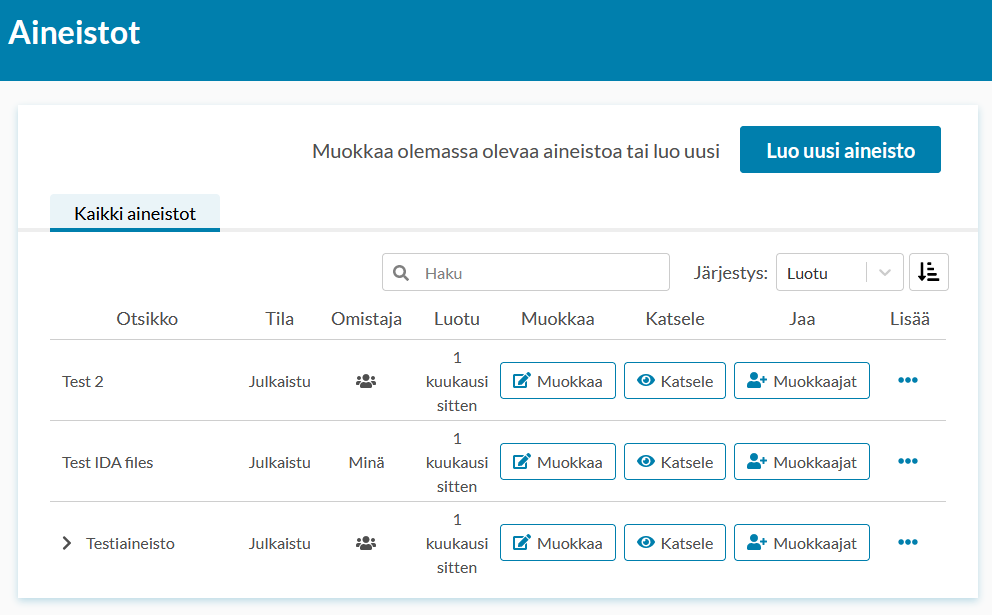
Muokkausoikeuksien lisääminen ja poistaminen
Sen lisäksi, että IDA-palveua käyttävän CSC-projektin jäsenet saavat automaattisesti muokkausoikeudet, voit lisätä muokkausoikeuksia myös yksittäisille käyttäjille. Klikkaa ”Muokkaajat” -painiketta aineistolistasta, jolloin aukeaa popup -ikkuna muokkausoikeuksien lisäämiseksi (Kutsu -välilehti) ja listaamiseksi/poistamiseksi (Jäsenet -välilehti).
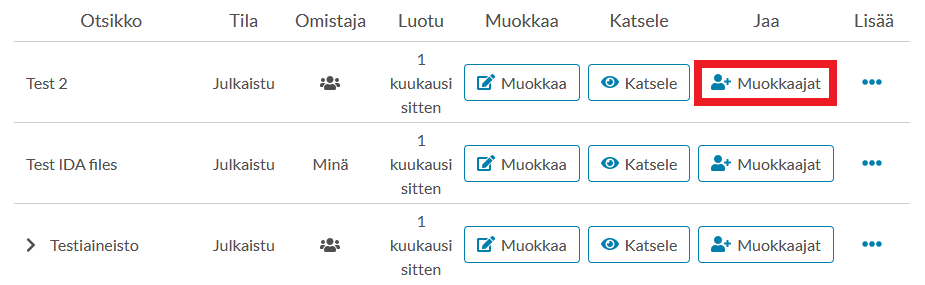
- Lisää käyttäjä (Kutsu -välilehti) kirjoittamalla käyttäjän nimi ”Käyttäjät” -kenttään. Qvain täydentää käyttäjänimeä sitä mukaa, kun löytää kirjoittamaasi nimeä vastaavia käyttäjiä. Valitsema käyttäjä ja klikkaa ”Kutsu”.
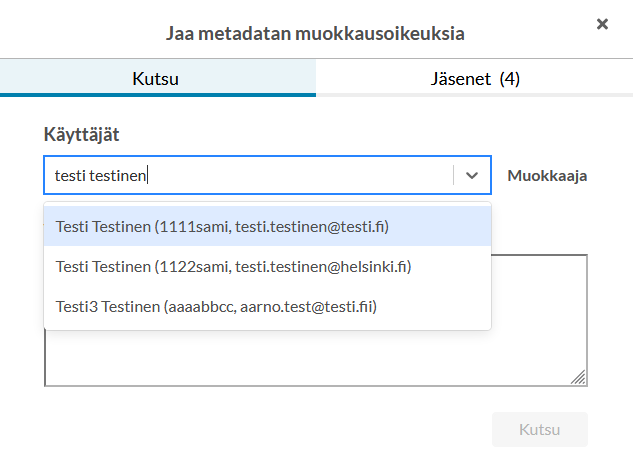
- Voit poistaa käyttäjän (Jäsenet -välilehti) klikkaamalla Muokkaaja -alasvetovalikosta ”Poista”
- Aineiston alkuperäistä luojaa ei voi poistaa. Et voi myöskään poistaa IDA-aineistolta CSC-projektin jäsenyyteen perustuvia muokkausoikeuksia.
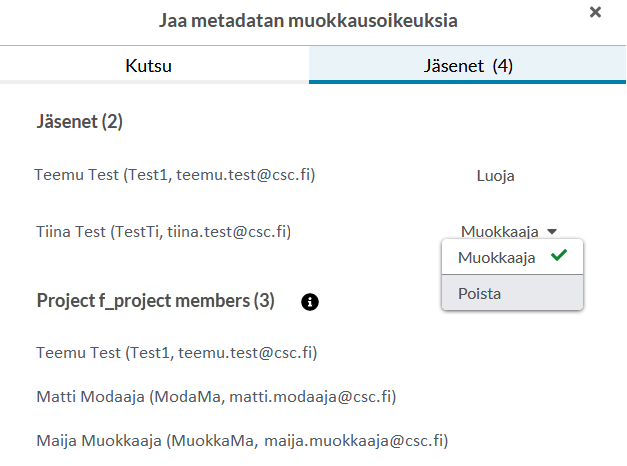
AINEISTON POISTAMINEN
Voit poistaa aineiston luonnoksen tai jo julkaistun aineiston. Valitse Qvaimessa aineiston kohdalla ”Lisää”-valikosta ”Poista”.
Jos aineistosta on useampi versio, tulee jokainen versio poistaa erikseen.
Kun julkaistu aineisto on poistettu, Etsin-palvelun haku ei enää löydä sitä, eikä aineisto näy enää Qvaimessa. Aineistoon liitetyt tiedostot eivät ole enää ladattavissa. Jo julkaistun aineiston kuvailusivua EI poisteta, ja kuvailusivu on edelleen löydettävissä aineiston pysyvän tunnisteen avulla. Kuvailusivulla on maininta, että aineisto on poistettu.
Huom! Poistamisen jälken aineiston kuvailutietoja ei enää voi muokata, sillä aineisto ei näy enää Qvaimessa.